Vous voulez vous assurer que vos fichiers Blu-ray sont extrêmement sécurisés et protégés ? Bien que les utilisateurs apprécient souvent les disques Blu-ray en raison de leur édition limitée, de leur emballage spécial et de leur valeur de revente, il est toujours essentiel pour les utilisateurs de disposer d'une copie numérique de leurs Blu-ray pour garantir une protection supplémentaire des fichiers. En copiant et en convertissant vos fichiers Blu-ray en ISO, vous n'aurez pas à vous soucier des dommages, de la perte, de l'usure et bien plus encore du disque. Dans cet esprit, nous vous avons fourni un logiciel pratique qui vous permet de transformer efficacement votre Blu-ray en ISO sous Windows et MAC. Ici, découvrez les avantages de la conversion ISO et comment sauvegarder le Blu-ray en ISO sans effort.
Partie 1. Pourquoi convertir un Blu-ray en ISO
Lorsque les gens font référence à un fichier ISO, ils parlent généralement d'un format de fichier contenant une copie exacte des données d'un disque optique. La nécessité de convertir un Blu-ray en ISO se pose principalement pour des raisons de commodité, de sauvegarde et de préservation. En créant un fichier ISO, vous pouvez enregistrer le contenu d'un disque Blu-ray, y compris l'audio, les vidéos et bien plus encore, dans un fichier numérique. Dans cet esprit, voici quelques avantages de la conversion de votre Blu-ray en ISO.
Sauvegarde et archivage des fichiers
La création d'un fichier ISO à partir de votre Blu-ray vous permet de numériser et de stocker une copie de votre fichier original. Cela s’avère extrêmement pratique puisque les disques physiques peuvent être endommagés ou perdus. Ainsi, il sauvegarde et préserve votre dossier.
Commodité pour accéder aux fichiers
Transformer votre Blu-ray en ISO vous permet d'accéder facilement et commodément à vos fichiers multimédias sans avoir besoin du disque physique. Ceci est utile pour un accès à distance ou via Internet. De plus, cela vous permet d'afficher ou d'ouvrir plus facilement vos fichiers sur n'importe quel appareil.
Édition et personnalisation
Avec les fichiers ISO, vous pouvez extraire ou modifier du contenu multimédia spécifique à utiliser dans d'autres projets ou personnaliser le fichier à graver sur un nouveau disque.
Usure réduite du disque physique
Avec l'ISO, le besoin d'utiliser à plusieurs reprises les disques physiques diminue. Ainsi, cela prolonge la durée de vie des disques et contribue à éviter leur usure.
Efficace en espace
Les conversions Blu-ray en ISO offrent une efficacité d'espace et une organisation à votre collection multimédia. Cela signifie que la gestion et l'organisation de vos fichiers sont beaucoup plus faciles car elles sont numérisées par rapport à l'organisation manuelle des boîtiers de disques.
Partie 2. Sauvegarder un Blu-ray sur ISO sous Windows avec Tipard Blu-ray Copy
Sauvegardez vos fichiers et créez des copies ISO avec Tipard Blu-ray Copy. Ce logiciel vous permet de cloner vos fichiers ou dossiers Blu-ray sans perte de qualité, avec des fonctionnalités telles que la création de plusieurs copies simultanément, le traitement par lots et des procédures rapides. Cet outil vous permet de prévisualiser, sauvegarder et cloner vos fichiers avec une vitesse et un taux de compression impressionnants. Ainsi, si vous recherchez une expérience de copie Blu-ray transparente et une sortie multimédia de haute qualité, Tipard Blu-ray Copy est le meilleur choix. Voici les étapes pour créer des copies ISO à l'aide de Tipard Blu-ray Copy.
Étape 1Acquérir une copie Blu-ray Tipard et insérer un disque
Installez le logiciel sur votre appareil. Branchez votre disque Blu-ray sur votre appareil.
Étape 2Exécutez l'application et chargez votre fichier
Lancez Tipard Blu-ray Copy sur votre appareil. Sélectionnez la source de votre fichier en cliquant sur Déposer. Tu peux soit Charger un disque Blu-ray ou Charger le dossier Blu-ray.
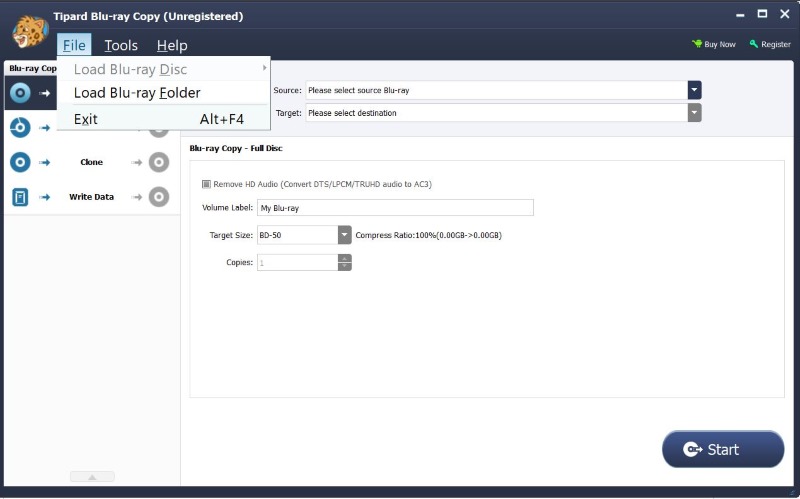
Étape 3Définissez vos paramètres cibles
Dans la liste déroulante ci-dessus, sélectionnez Enregistrer au format ISO. Ensuite, définissez votre Taille cible et le nombre de Copie.
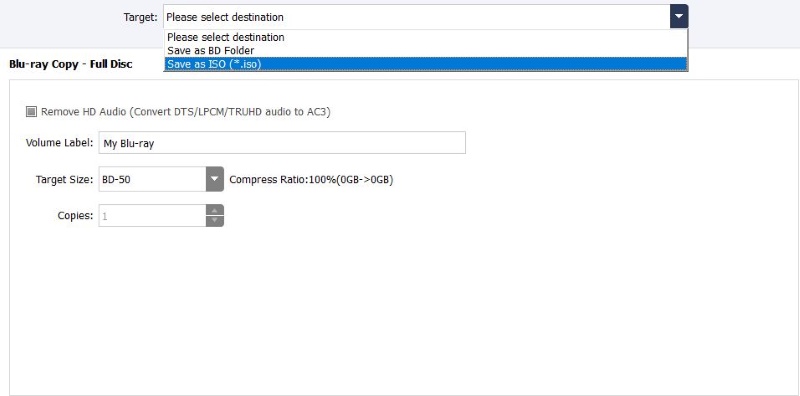
Étape 4Copier ou convertir un Blu-ray
Pour enregistrer et télécharger votre fichier converti ou cloné, appuyez sur Démarrer. Il sera automatiquement enregistré dans votre dossier désigné.
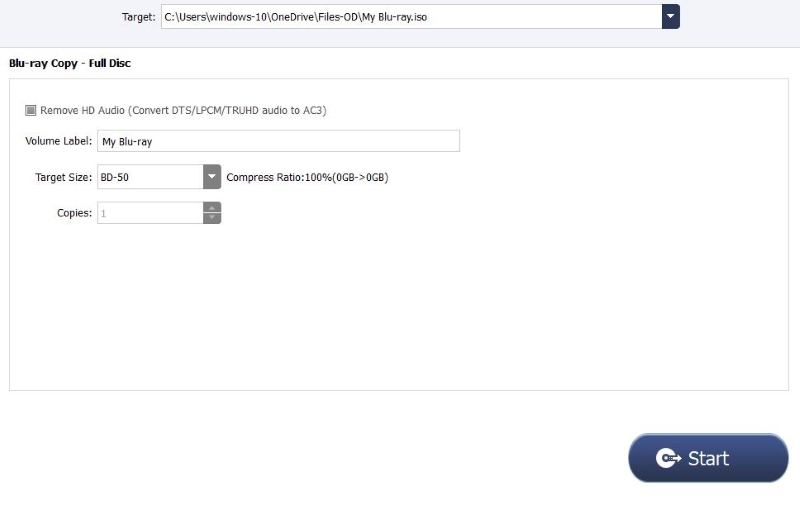
Partie 3. Sauvegarder un Blu-ray en ISO sur MAC avec DVDfab
DVDFab est une suite logicielle qui fournit des outils permettant de créer des sauvegardes numériques de DVD, Blu-ray et autres fichiers vidéo. Ce logiciel offre une prise en charge complète des fonctionnalités de copie, d'extraction, de création et de conversion de DVD, Blu-ray et 4K UHD Blu-ray dans plusieurs modes. Voici les étapes rapides à suivre pour sauvegarder un Blu-ray en ISO sur votre MAC avec DVDfab :
Étape 1Recherche Copie Blu-ray DVDFab, puis appuyez sur le bouton de téléchargement.
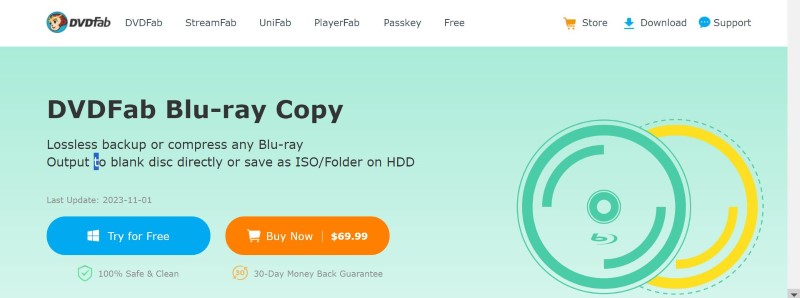
Étape 2Lancez l'application. Puis appuyez Copie au menu. Pour charger vos fichiers, vous pouvez insérer le disque, sélectionner un fichier sur votre ordinateur ou glisser-déposer vos fichiers.
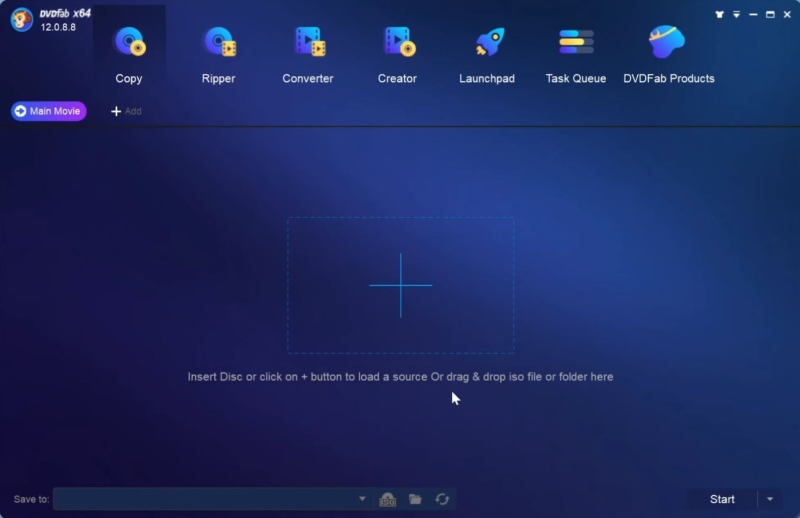
Étape 3appuie sur le Film principal Bouton, puis dans le sous-menu, cliquez sur Film principal.
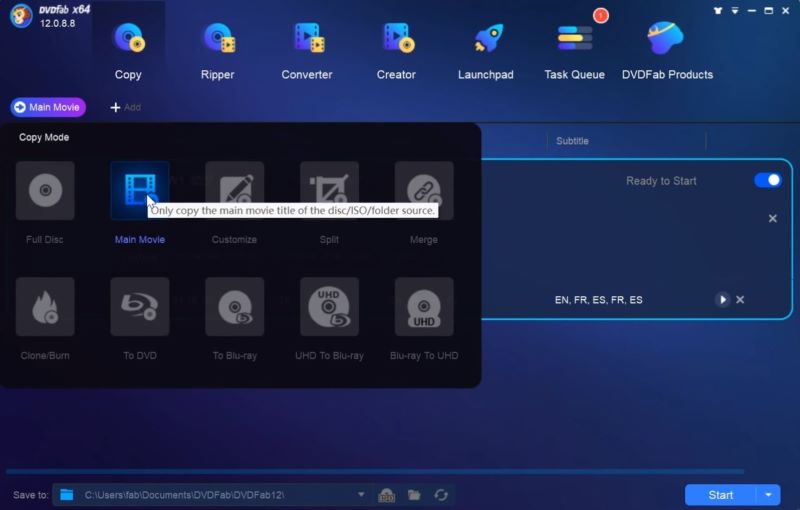
Étape 4Définir pour enregistrer le fichier sous ISO, puis clique Démarrer pour commencer à copier votre fichier Blu-ray en ISO.
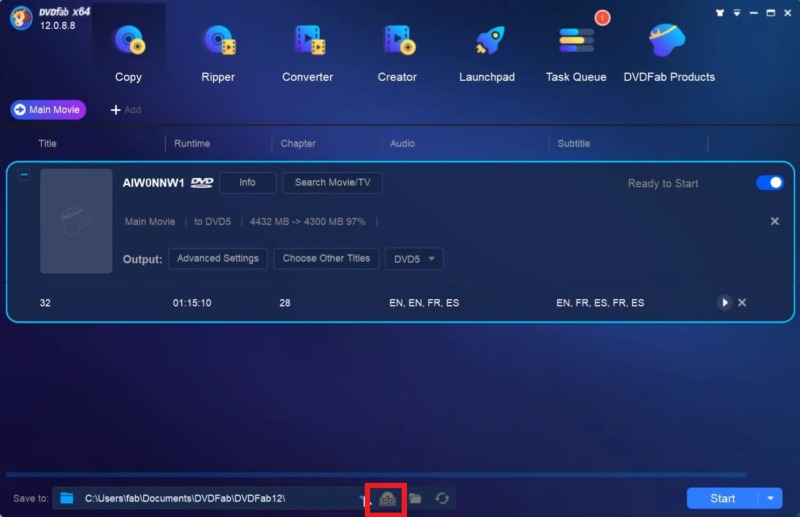
DVDFab fournit des fonctionnalités avancées, vous devez donc apprendre son large éventail de fonctions avant de l'utiliser afin de maximiser votre expérience de conversion et vos résultats.
Partie 4. FAQ sur la création d'ISO Blu-ray
La qualité sera-t-elle la même dans le fichier ISO ?
Oui, l'utilisation d'un logiciel réputé garantit que la qualité reste la même que celle du Blu-ray d'origine, à moins que vous ne modifiiez les paramètres de qualité lors du processus de conversion.
Combien d’espace prend un fichier ISO Blu-ray ?
La taille varie en fonction de la taille du fichier Blu-ray original, mais elle se situe généralement entre 20 Go et 50 Go. Il est recommandé de vous assurer que vous disposez de suffisamment de stockage sur votre ordinateur avant de convertir ou de créer des sauvegardes ISO Blu-ray.
Puis-je convertir des fichiers ISO Blu-ray vers d’autres formats ?
Oui, après avoir créé un fichier ISO Blu-ray, vous pouvez utiliser un logiciel de conversion vidéo comme Tipard Blu-ray Converter pour convertir le contenu vers d'autres formats comme MP4, MKV ou autres, en fonction de vos besoins et préférences.
Que dois-je prendre en compte lors du choix d'un logiciel de conversion Blu-ray en ISO ?
Les facteurs à prendre en compte sont la facilité d'utilisation, la vitesse, la qualité de sortie, les fonctionnalités prises en charge et la réputation de l'outil. Il est également conseillé de lire les avis des utilisateurs et de consulter le site Web officiel du logiciel pour connaître les mises à jour et les informations de compatibilité. Ne vous inquiétez pas, car les outils ci-dessus sont réputés pour leurs excellents services et fonctionnalités.
Créer des sauvegardes de vos fichiers Blu-ray est plus facile que vous ne le pensez au départ. Grâce à des outils puissants comme Tipard Blu-ray Copy et DVDFab. Ces deux logiciels offrent des fonctionnalités de copie de base et avancées. Avec ces outils, vous pouvez facilement créer Blu-ray vers ISO gratuit sous Windows et MAC. Ces applications fiables font de la conversion Blu-ray vers ISO une tâche sans problème, offrant aux utilisateurs des solutions pratiques pour la préservation et l'accessibilité des fichiers. Pour terminer, nous espérons vous avoir fourni suffisamment d'informations sur les avantages et les méthodes de création de copies ISO Blu-ray, afin que vous puissiez désormais vous détendre en sachant que vous disposez d'une protection supplémentaire pour vos fichiers Blu-ray.
Lecteur multimédia complet pour lire des Blu-ray, des DVD, des UHD 4K et d'autres fichiers vidéo/audio.



 Téléchargement sécurisé
Téléchargement sécurisé


